Installazione del driver della stampante per la stampante di rete
Per stampare da un computer client su un server di stampa, aggiungere la porta della stampante di rete, quindi installare il driver della stampante.
Installazione del driver di stampa PostScript 3 dal CD-ROM
 Inserire il CD-ROM nel computer.
Inserire il CD-ROM nel computer.
Se il programma di installazione non si avvia automaticamente, fare doppio clic su [Setup.exe] nella cartella Windows del CD-ROM.
 Selezionare una lingua e fare clic su [OK].
Selezionare una lingua e fare clic su [OK].
 Fare clic su [Installazione consigliata da disco].
Fare clic su [Installazione consigliata da disco].
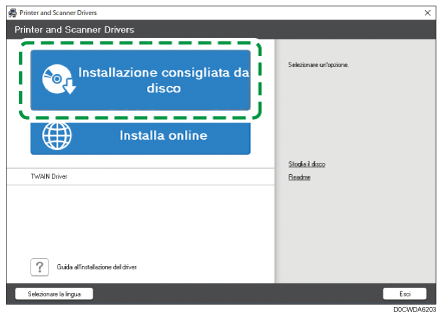
 Sulla schermata "Contratto di licenza per l'utente finale", fare clic su [Accetta e procedi].
Sulla schermata "Contratto di licenza per l'utente finale", fare clic su [Accetta e procedi].
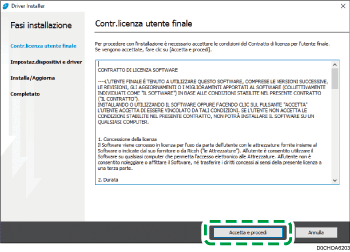
 Fare clic su [Fare clic se non si trova il dispositivo].
Fare clic su [Fare clic se non si trova il dispositivo].
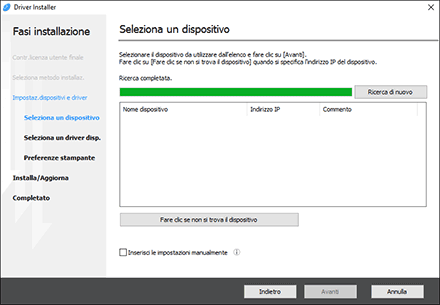
Se viene visualizzato "Errore connessione rete", fare clic su [OK].
 Selezionare [Specifica nome dispositivo], quindi fare clic su [Avanti].
Selezionare [Specifica nome dispositivo], quindi fare clic su [Avanti].
 Selezionare la stampante da utilizzare e fare clic su [Avanti].
Selezionare la stampante da utilizzare e fare clic su [Avanti].
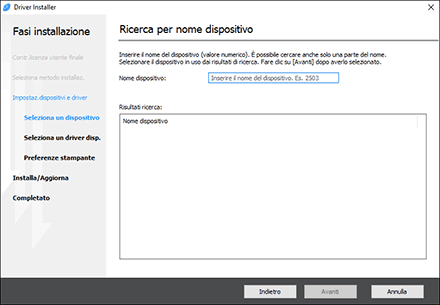
 Nella schermata "Preferenze stamp.", fare clic su [Aggiungi porta].
Nella schermata "Preferenze stamp.", fare clic su [Aggiungi porta].
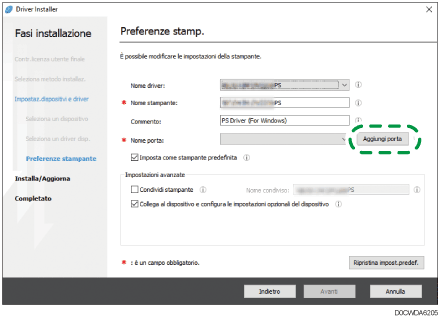
 Selezionare [Stampante di rete] e fare clic su [OK].
Selezionare [Stampante di rete] e fare clic su [OK].
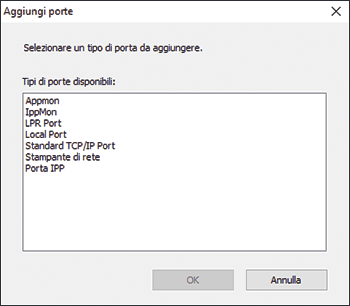
 Selezionare la stampante di rete, quindi fare clic su [OK].
Selezionare la stampante di rete, quindi fare clic su [OK].
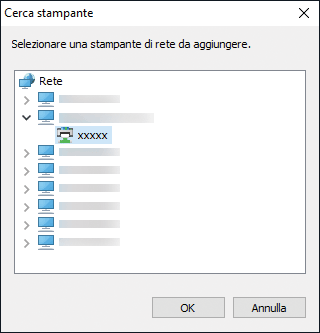
 Verificare che il percorso della stampante da utilizzare sia visualizzato in Nome porta nella schermata "Preferenze stamp." .
Verificare che il percorso della stampante da utilizzare sia visualizzato in Nome porta nella schermata "Preferenze stamp." .
 Configurare le impostazioni in "Impostazioni avanzate" come necessario, quindi fare clic su [Avanti].
Configurare le impostazioni in "Impostazioni avanzate" come necessario, quindi fare clic su [Avanti].
Si avvia l'installazione del driver della stampante.
Consultare l'amministratore per informazioni necessità di configurare le impostazioni avanzate.
 Una volta completata l'installazione, fare clic su [Fine].
Una volta completata l'installazione, fare clic su [Fine].
Installazione del driver di stampa dal file scaricato
 Fare doppio clic sul file scaricato.
Fare doppio clic sul file scaricato.
Se viene visualizzata la schermata "Avviso di sicurezza", fare clic su [OK].
Se viene visualizzata la schermata "Controllo account utente", fare clic su [Sì] o [Consenti].
 Sulla schermata "Contratto di licenza per l'utente finale", fare clic su [Accetta e procedi].
Sulla schermata "Contratto di licenza per l'utente finale", fare clic su [Accetta e procedi].
 Selezionare [Rete], quindi fare clic su [Avanti].
Selezionare [Rete], quindi fare clic su [Avanti].
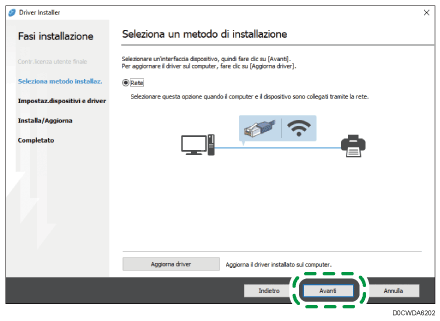
 Fare clic su [Fare clic se non si trova il dispositivo].
Fare clic su [Fare clic se non si trova il dispositivo].
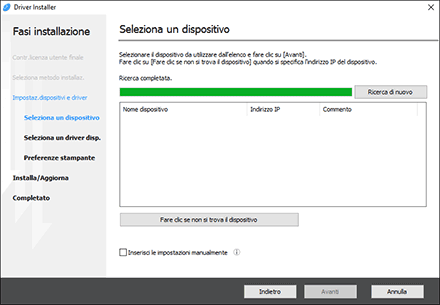
Se viene visualizzata la schermata "Errore connessione rete", premere [OK].
 Selezionare [Specifica nome dispositivo], quindi fare clic su [Avanti].
Selezionare [Specifica nome dispositivo], quindi fare clic su [Avanti].
 Selezionare la stampante da utilizzare e fare clic su [Avanti].
Selezionare la stampante da utilizzare e fare clic su [Avanti].
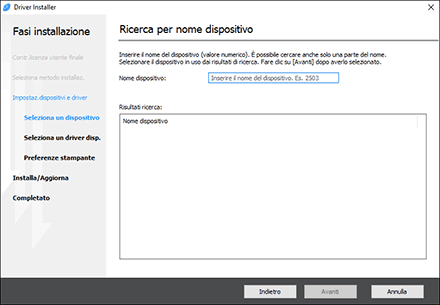
 Nella schermata "Preferenze stamp.", fare clic su [Aggiungi porta].
Nella schermata "Preferenze stamp.", fare clic su [Aggiungi porta].
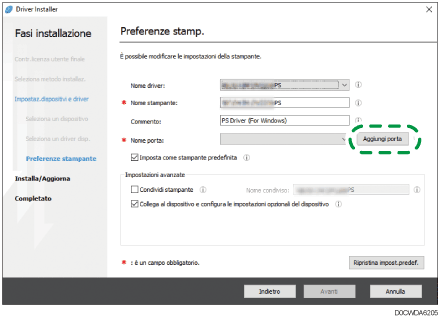
 Selezionare [Stampante di rete] e fare clic su [OK].
Selezionare [Stampante di rete] e fare clic su [OK].
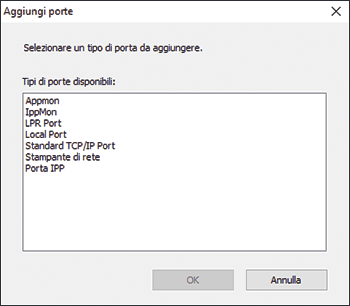
 Selezionare la stampante di rete, quindi fare clic su [OK].
Selezionare la stampante di rete, quindi fare clic su [OK].
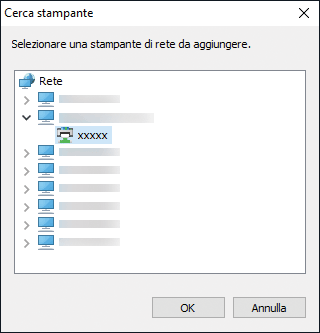
 Verificare che il percorso della stampante da utilizzare sia visualizzato in Nome porta nella schermata "Preferenze stamp." .
Verificare che il percorso della stampante da utilizzare sia visualizzato in Nome porta nella schermata "Preferenze stamp." .
 Configurare le impostazioni in "Impostazioni avanzate" come necessario, quindi fare clic su [Avanti].
Configurare le impostazioni in "Impostazioni avanzate" come necessario, quindi fare clic su [Avanti].
Si avvia l'installazione del driver della stampante.
Consultare l'amministratore per informazioni necessità di configurare le impostazioni avanzate.
 Una volta completata l'installazione, fare clic su [Fine].
Una volta completata l'installazione, fare clic su [Fine].
